विषयसूची:
- चरण 1: आपको क्या चाहिए
- चरण 2: सर्किट
- चरण 3: Visuino प्रारंभ करें, और M5 स्टैक स्टिक C बोर्ड प्रकार चुनें
- चरण 4:
- चरण 5: विसुइनो कनेक्ट घटकों में
- चरण 6: कोड उत्पन्न करें, संकलित करें और अपलोड करें
- चरण 7: खेलें

वीडियो: M5StickC-ESP32 मिनी पीर अलार्म सिस्टम: 7 कदम

2024 लेखक: John Day | [email protected]. अंतिम बार संशोधित: 2024-01-30 09:18
इस प्रोजेक्ट में हम सीखेंगे कि मिनी पीर सेंसर और एक M5StickC ESP32 बोर्ड का उपयोग करके एक मिनी अलार्म चेतावनी कैसे बनाई जाती है।
वह वीडियो देखें!
चरण 1: आपको क्या चाहिए



- M5StickC ESP32
- मिनी पीर सेंसर
- Visuino सॉफ़्टवेयर: Visuino यहाँ से डाउनलोड करें:
चरण 2: सर्किट

- स्टिकसी पिन 5वी को पीर सेंसर पिन वीसीसी (+) से कनेक्ट करें
- स्टिकसी पिन जीएनडी को पीर सेंसर पिन जीएनडी (-) से कनेक्ट करें
- स्टिकसी पिन जी26 को पीर सेंसर पिन आउट से कनेक्ट करें
चरण 3: Visuino प्रारंभ करें, और M5 स्टैक स्टिक C बोर्ड प्रकार चुनें
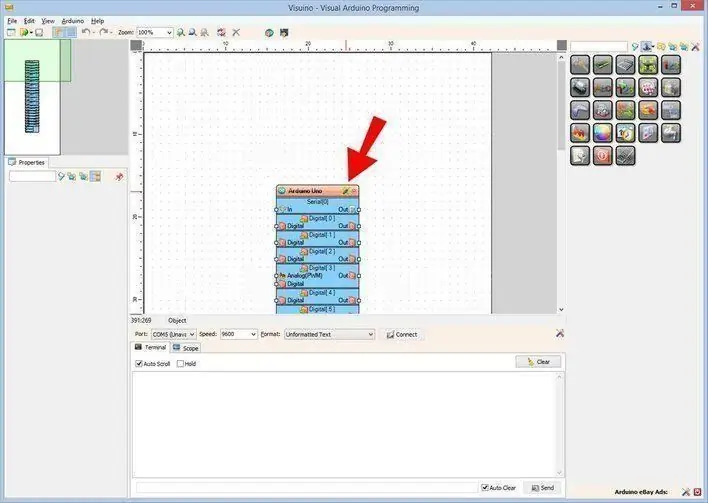
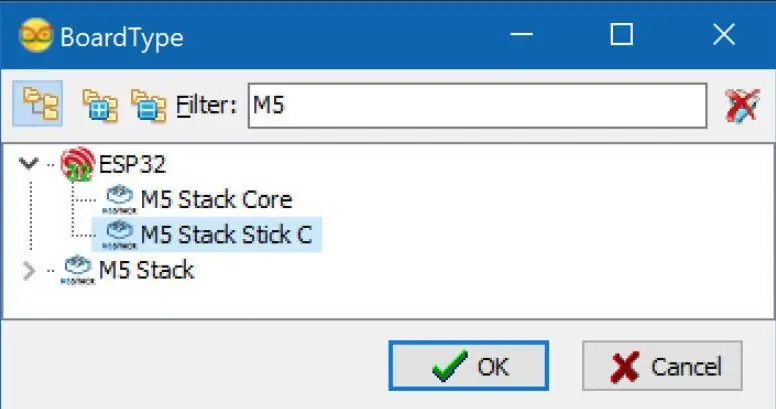
Visuino को पहले चित्र में दिखाए अनुसार प्रारंभ करें Visuino में Arduino घटक (चित्र 1) पर "टूल्स" बटन पर क्लिक करें जब संवाद प्रकट होता है, तो चित्र 2 पर दिखाए गए अनुसार "M5 स्टैक स्टिक C" चुनें।
चरण 4:
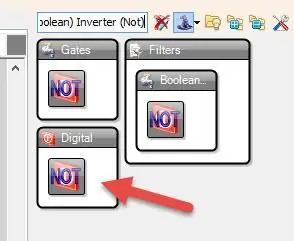
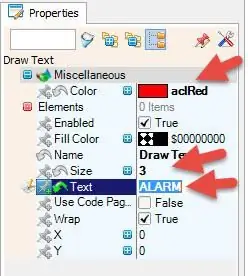
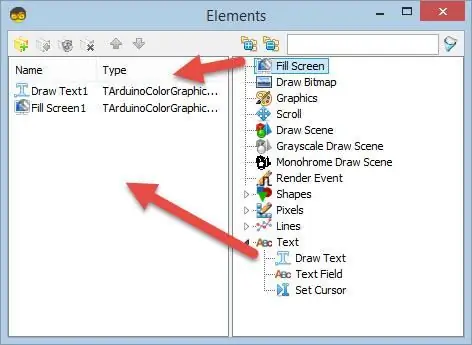
"डिजिटल (बूलियन) इन्वर्टर (नहीं)" घटक जोड़ें
-
"M5 स्टैक स्टिक सी" बोर्ड का चयन करें और गुण विंडो में मॉड्यूल का विस्तार करें> ST7735 प्रदर्शित करें और:
- ओरिएंटेशन टू गोराइट सेट करें
-
एलिमेंट्स का चयन करें और 3 डॉट्स बटन पर क्लिक करें और एलिमेंट्स विंडो में
- "ड्रा फ़ील्ड" को बाईं ओर खींचें और गुण विंडो में आकार 3 पर सेट करें और टेक्स्ट को "अलार्म", रंग को aclRed पर सेट करें
- "स्क्रीन भरें" को बाईं ओर खींचें
एलिमेंट विंडो बंद करें
चरण 5: विसुइनो कनेक्ट घटकों में
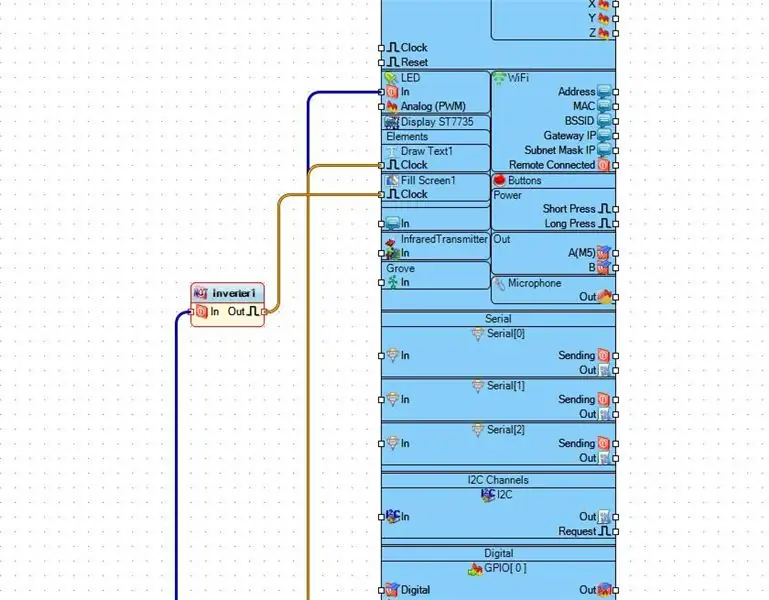
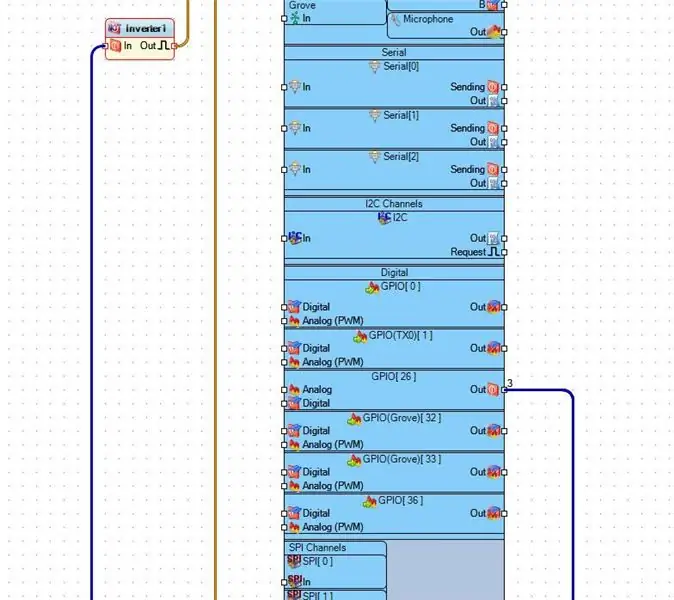
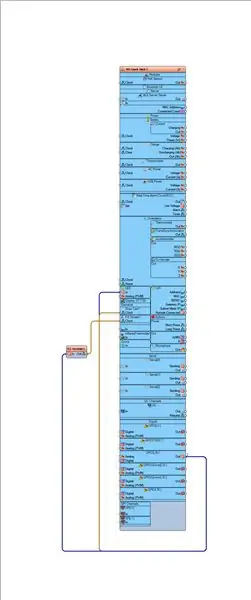
- "M5 स्टैक स्टिक C" पिन GPPIO26 को "M5 स्टैक स्टिक C" से कनेक्ट करें > LED पिन In
- "M5 स्टैक स्टिक C" पिन GPPIO26 को "M5 स्टैक स्टिक C" > "ड्रा टेक्स्ट1" पिन क्लॉक से कनेक्ट करें
- कनेक्ट करें "इन्वर्टर 1" पिन आउट "एम 5 स्टैक स्टिक सी"> "स्क्रीन 1 भरें" पिन क्लॉक
चरण 6: कोड उत्पन्न करें, संकलित करें और अपलोड करें
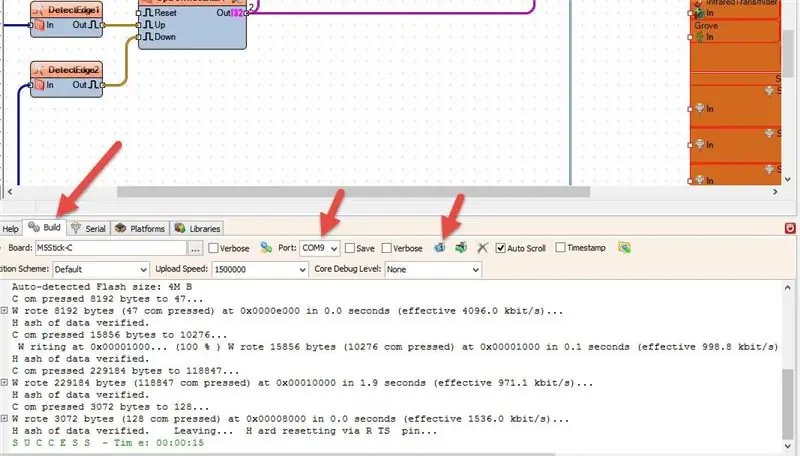
Visuino में, नीचे "बिल्ड" टैब पर क्लिक करें, सुनिश्चित करें कि सही पोर्ट चुना गया है, फिर "कंपाइल/बिल्ड एंड अपलोड" बटन पर क्लिक करें।
चरण 7: खेलें
यदि आप M5StickC मॉड्यूल को पावर देते हैं तो PIR सेंसर आंतरिक एलईडी को फ्लैश करके और डिस्प्ले पर "अलार्म" टेक्स्ट प्रदर्शित करके आंदोलन को सक्रिय करेगा।
बधाई हो! आपने अपना प्रोजेक्ट Visuino के साथ पूरा कर लिया है। Visuino प्रोजेक्ट भी संलग्न है, जिसे मैंने इस निर्देश के लिए बनाया है, आप इसे डाउनलोड कर सकते हैं और इसे Visuino में खोल सकते हैं:
सिफारिश की:
पीर सेंसर का उपयोग कर वाहन पार्किंग अलार्म सिस्टम- DIY: 7 कदम (चित्रों के साथ)

पीर सेंसर- DIY का उपयोग करते हुए वाहन पार्किंग अलार्म सिस्टम: क्या आप कभी कार, ट्रक, मोटर बाइक या किसी भी वाहन के लिए पार्किंग करते समय परेशानी में पड़ गए हैं, तो इस निर्देशयोग्य आईएम में आपको यह दिखाने जा रहा है कि एक साधारण वाहन पार्किंग अलार्म का उपयोग करके इस समस्या को कैसे दूर किया जाए। पीर सेंसर का उपयोग कर प्रणाली। इस सिस्टम में जो
टॉकिंग पीर मोशन सिक्योरिटी सिस्टम कैसे बनाएं: 3 कदम

टॉकिंग पीर मोशन सिक्योरिटी सिस्टम कैसे बनाएं: इस वीडियो में हम एक सुरक्षा सिस्टम बनाएंगे जो गति का पता लगाता है और बोलता है। इस प्रोजेक्ट में PIR सेंसर गति का पता लगाता है और DFPlayer Mini MP3 मॉड्यूल पहले से परिभाषित ध्वनि बजाता है
अलार्म पीर टू वाईफाई (और होम ऑटोमेशन): 7 कदम (चित्रों के साथ)

वाईफाई (और होम ऑटोमेशन) के लिए अलार्म पीर: अवलोकनयह निर्देश आपको आपके होम ऑटोमेशन में आपके हाउस अलार्म के पीआईआर (निष्क्रिय इन्फ्रारेड सेंसर) ट्रिगर होने की अंतिम तिथि / समय (और वैकल्पिक रूप से समय का इतिहास) देखने की क्षमता देगा। सॉफ्टवेयर। इस परियोजना में, मैं
पीर के साथ मोशन सुरक्षा अलार्म: 4 कदम (चित्रों के साथ)

पीर के साथ मोशन सिक्योरिटी अलार्म: क्या आप कभी ऐसा प्रोजेक्ट बनाना चाहते हैं जो एक कमरे में किसी व्यक्ति की उपस्थिति का पता लगा सके? यदि ऐसा है, तो आप पीर (पैसिव इंफ्रा रेड) मोशन सेंसर का उपयोग करके इसे बहुत आसानी से कर सकते हैं। यह मोशन सेंसर एक व्यक्ति की उपस्थिति का पता लगा सकता है
मिनी HiFi शेल्फ सिस्टम (साउंड सिस्टम) को ठीक से कैसे कनेक्ट और सेट करें: 8 कदम (चित्रों के साथ)

मिनी HiFi शेल्फ सिस्टम (साउंड सिस्टम) को ठीक से कैसे कनेक्ट और सेट करें: मैं एक ऐसा व्यक्ति हूं जिसे इलेक्ट्रिकल इंजीनियरिंग के बारे में सीखने में आनंद आता है। मैं युवा महिला नेताओं के लिए ऐन रिचर्ड्स स्कूल में एक हाई स्कूल हूँ। मैं इसे किसी ऐसे व्यक्ति की मदद करने के लिए निर्देश योग्य बना रहा हूं जो मिनी एलजी हाईफाई शेल्फ सिस्ट से अपने संगीत का आनंद लेना चाहता है
